
Sicuramente hai sentito tutti i vantaggi che ci offrono i nuovi laptop di Google con il loro sistema operativo basato interamente sul browser web di Google, laptop meglio conosciuti come Chromebook che ci offrono prestazioni ottimali con un sistema operativo più che leggero basato interamente sul cloud.
Nel prossimo tutorial pratico, ti mostrerò come farlo installa Chrome OS su qualsiasi personal computerPertanto, prima di decidere di acquistare uno di questi nuovi dispositivi Google, puoi testarlo direttamente sul tuo personal computer senza doverlo installare fisicamente sul tuo disco rigido. Quindi sai, se vuoi trasforma il tuo personal computer in un Google Chromebook non perdere il tutorial allegato.
Su alcuni personal computer, soprattutto quelli più vecchi, tutto il nostro hardware potrebbe non rilevarci, soprattutto per quanto riguarda la connettività Wi-Fi e Bluetooth, anche se in generale possiamo accedere alla rete tramite la connessione Ethernet cablata.
Il sistema operativo stesso lo eseguiremo direttamente da una Pendrive senza la necessità di installarlo sul disco rigido del laptop o formattare altro che lasciare il supporto di archiviazione USB o la Pendrive completamente vuoti.
File necessari per installare Chrome OS e trasformare il tuo personal computer in un Chromebook
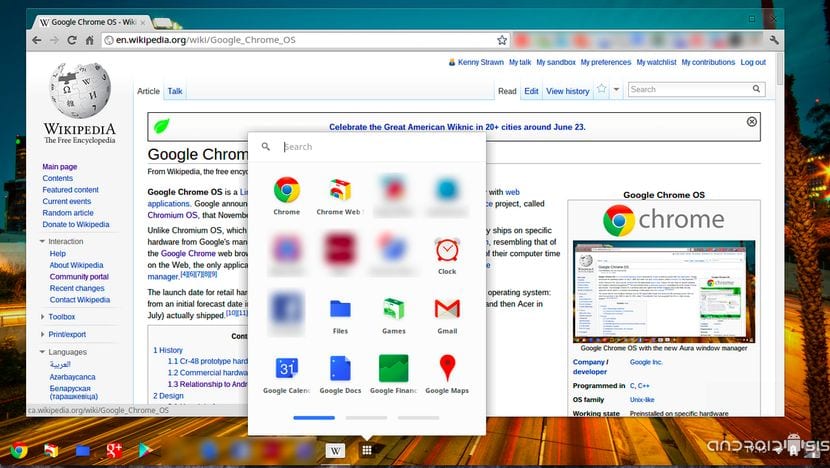
I file dovevano essere in grado installare Chrome OS e quindi convertire il nostro personal computer su un Chromebook sono limitati a tre file:
- Un decompressore di file come 7Zip cosa puoi tu scarica completamente gratis da questo link.
- Un programma specifico per Windows chiamato Scrittore di immagini Win32 questo ci aiuterà creare la Pendrive avviabile per avviarlo.
- L'immagine che corrisponde all'architettura del nostro personal computer. Queste immagini possiamo scaricarli da questo link e corrispondono come segue: CARMOS per architetture ARM, Camd64OS per architetture a 64 bit e infine Cx86OS per architetture a 32 bit.
Metodo di installazione di Chrome OS su una Pendrive
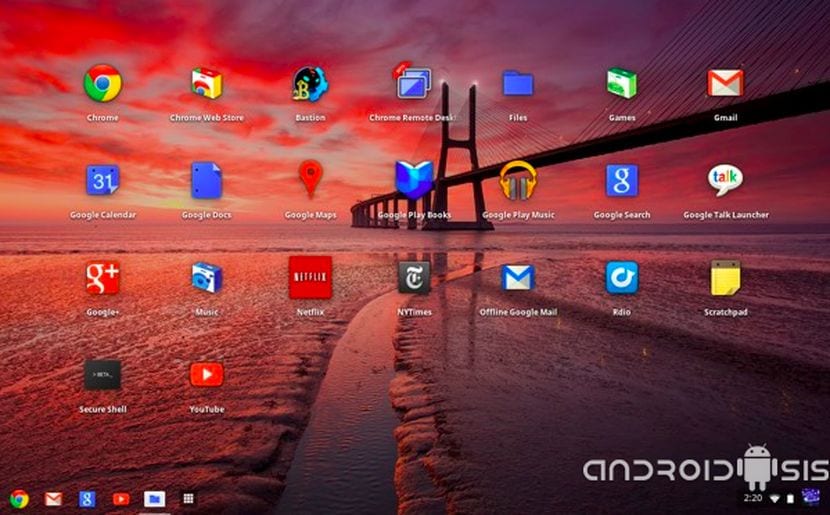
La prima cosa che dobbiamo fare è decomprimere il file immagine scaricato, per questo useremo 7Zip. Quindi eseguiremo con i permessi di amministratore, il programma Scrittore di immagini Win32 e cercheremo l'immagine di Chrome OS decompressa nel passaggio precedente.
Una volta fatto questo, Inseriremo la Pendrive che dovrà avere una capacità di almeno 4 Gb e lo formatteremo rapidamente con lo strumento di formattazione di Windows. Per fare ciò sarà sufficiente posizionarsi sulla lettera dell'unità corrispondente alla Pendrive e cliccare con il tasto destro del mouse.
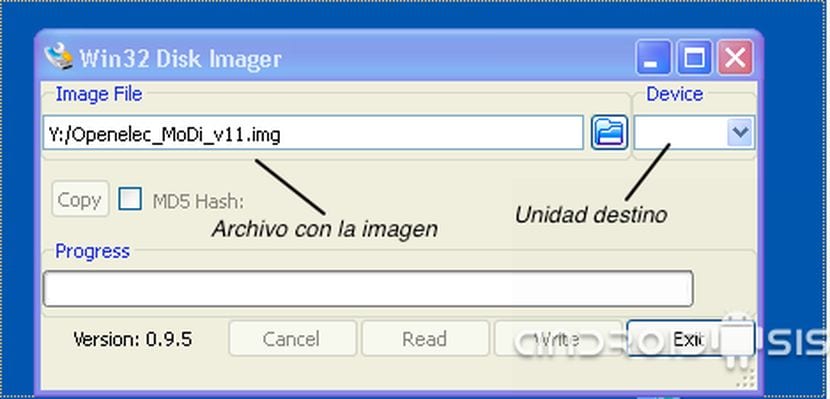
Ora sarà solo sufficiente seleziona l'unità corrispondente alla nostra Pendrive dall'angolo in alto a destra di Win32 e fare clic sul pulsante Scrivi.
Terminato il processo di scrittura sulla Pendrive, Win32 ci informerà del buon esito dell'operazione e potremo riavviare il personal computer da cui vogliamo testare Chrome OS.
Sicuramente la prima volta che dovrai farlo accedere alle impostazioni del BIOS del computer per specificare che si desidera avviare il sistema direttamente dall'unità USB in cui è stato inserito il file Chrome OS Pendrive.

Ma alla fine è come un "LiveCD", si può installare sulla macchina senza continuare ad utilizzare la pendrive?
Al momento è utilizzabile solo dalla Pendrive stessa senza poterlo installare sull'hard disk.
Saluti amico.
Bene, non mi permette ... si avvia e sullo schermo per selezionare la lingua e la rete ... rimane lì, non mi permette di continuare e rileva il WIFI spento o collegato alla rete via cavo ...
Ciao Eduardo. Sto cercando di installare Chrome OS e non rileva nemmeno le reti. Né tramite wifi, né tramite cavo ethernet ...
Sei riuscito a risolverlo ...?
L'ho ottenuto con il pacchetto "speciale" nei download di Chrome OS. Quello che non so come installarlo sul disco rigido, ho visto che si può fare. Continuo a indagare.